Hopp by Wix:ブランド力を向上させるためのヒント
3分
この記事内
- シンプルで分かりやすいデザインにする
- ブランドを正確に反映させる
- 操作しやすいページにする
- コンテンツの背景を変更する
- ウィジェットに CTA(行動喚起テキスト)を設定する
- 訪問者のエンゲージメントを高めるデザインに調整する
Hopp で Link in Bio ページやインスタントページを作成して SNS で共有すると、それらのページで Wix サイトの商品、サービス、イベントなどを宣伝したり、各種問い合わせやメルマガの購読登録などが行えるようになり、あなたの Wix サイトの可視性や利便性をさらに高めることができます。
Link in Bio ページとインスタントページは、ともに自由にデザインできるため、Wix サイトの雰囲気を反映させて、ブランド力を向上させることができます。この記事では、これらのページを効果的にデザインするためのヒントについてご紹介します。
シンプルで分かりやすいデザインにする
デザインはシンプルで分かりやすいものにすると、訪問者に目的のコンテンツを見つけてもらいやすくなります。また、テキストとボタンは、背景とのコントラストが高い色合いにすると、訪問者が読みやすく、目的のアクションを実行しやすくなります。
これらの色は、「おすすめのテーマ」から好みのものを選択し、「カスタマイズ」をクリックして変更することができます。
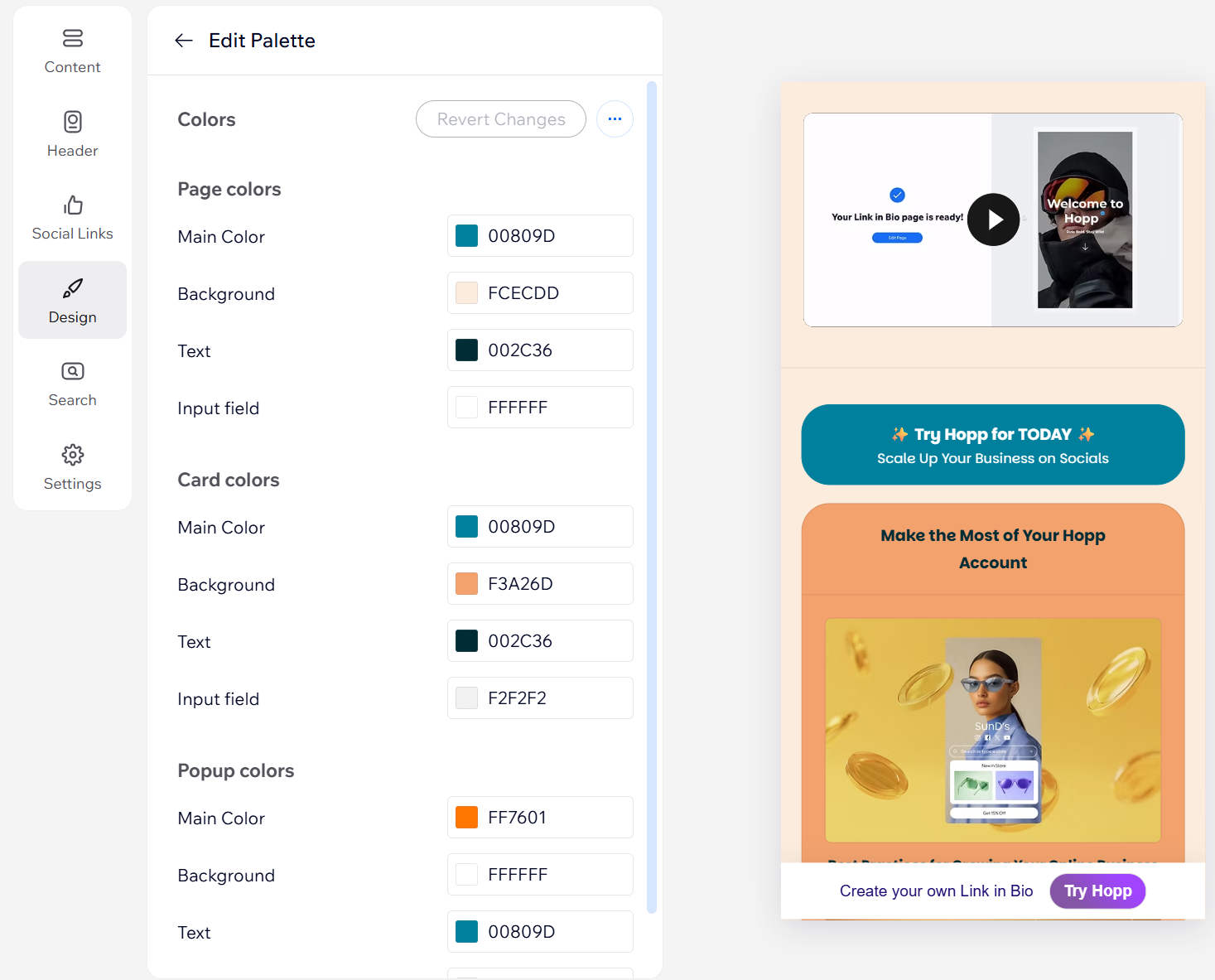
ブランドを正確に反映させる
Hopp で作成する Link in Bio ページやインスタントページには、Wix サイトと同じ色、フォント、ロゴを使用することをおすすめします。これにより、これらのページを SNS で共有した際、オーディエンスに一目であなたのブランドであると認識してもらえるようになります。
フォントは Wix サイトとマッチするよう、幅広い種類の中から選択することができます。
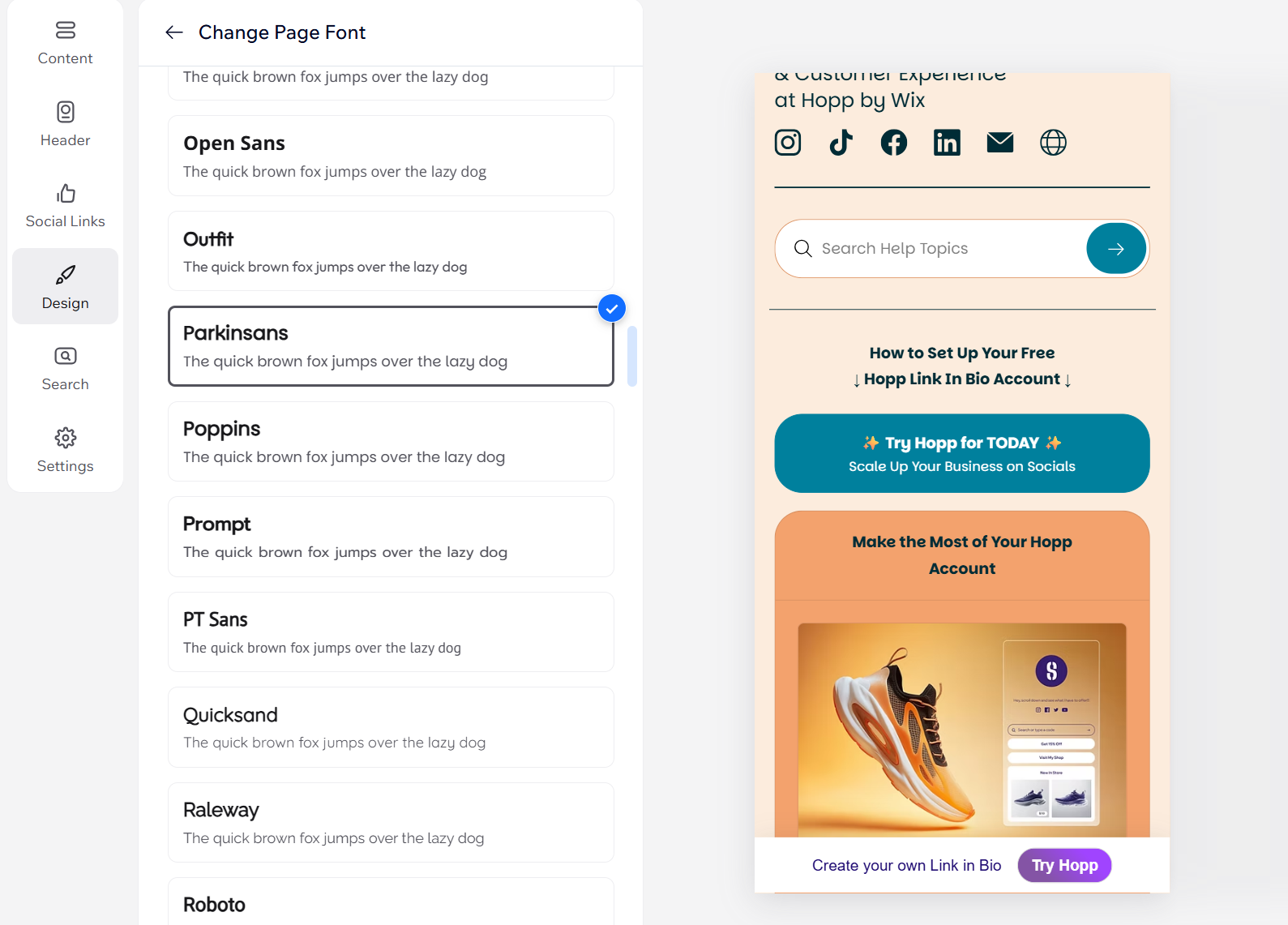
操作しやすいページにする
各種リンク、検索バー、ウィジェットを整理して配置すると、訪問者がページを操作しやすくなり、Link in Bio ページやインスタントページに長く滞在する可能性が高まります。類似するアイテムを1つのウィジェットにグループ化し、分かりやすい名前(タイトル)をつけておくことをおすすめします。
なお、ページ全体のレイアウトは、「デザイン」タブで「レイアウト」横の「編集」をクリックし、簡単に別のプリセットのものに変更することができます。
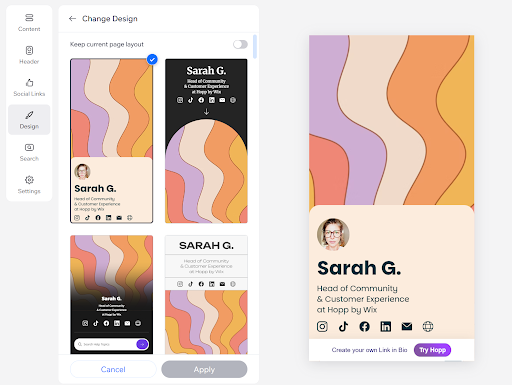
コンテンツの背景を変更する
ページの印象を左右するコンテンツの背景画像や背景動画は、自由に変更することができます。ここには、ブランドにマッチした高画質な画像または動画を配置することをおすすめします。
Hopp では Wix のメディアマネージャーに直接アクセスできるため、すでにアップロードしている画像を使用したり、Wix 画像・動画素材から新しい素材を追加したりすることができます。
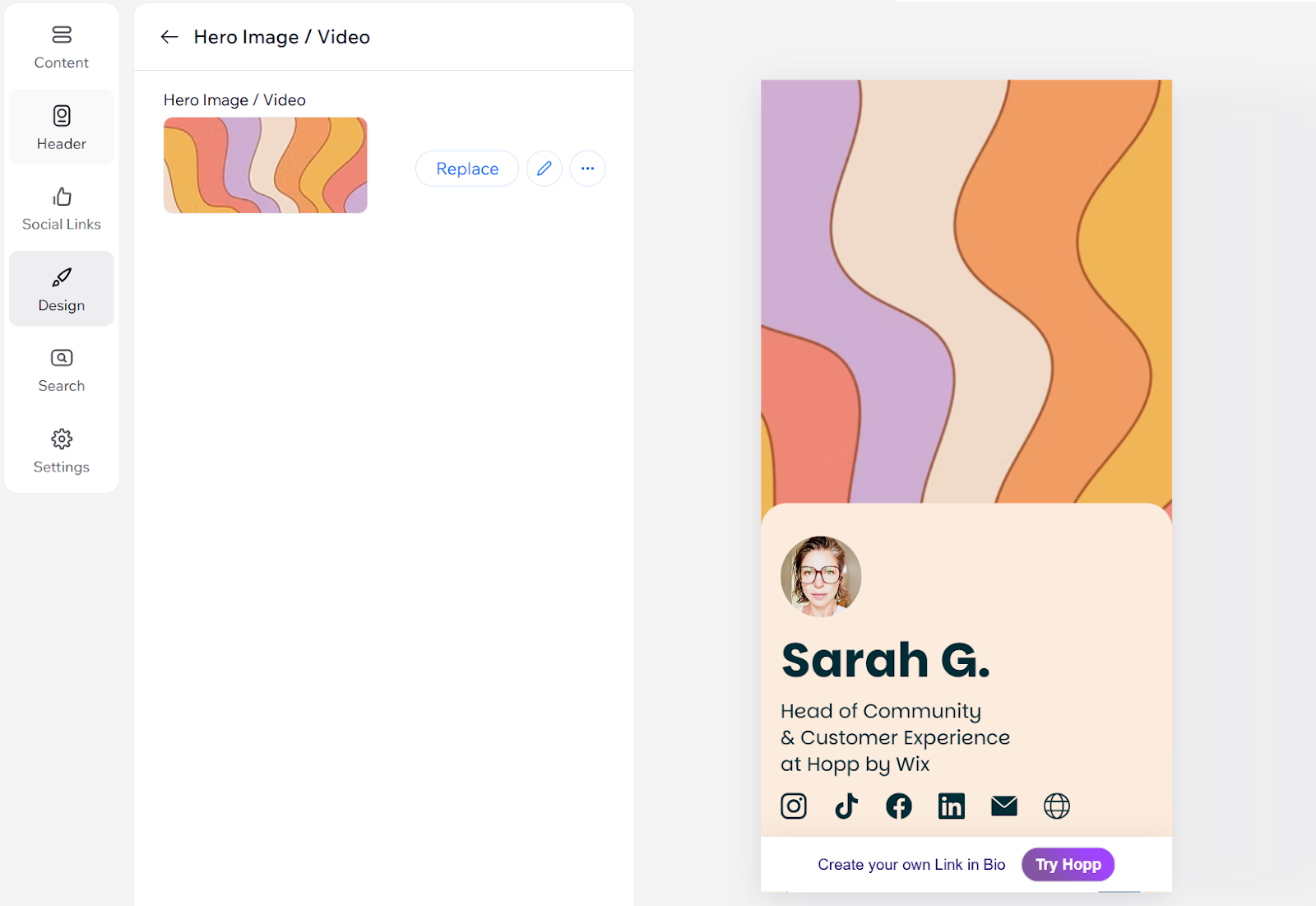
ウィジェットに CTA(行動喚起テキスト)を設定する
Link in Bio ページやインスタントページに追加したすべてのウィジェットには、必ず CTA(行動喚起テキスト)を設定するようにしてください。ウィジェットに「今すぐ購入」や「お問い合わせ」などの CTA を設定しておくと、訪問者に特定のアクションを促すことができます。
なお、CTA ウィジェットスタイルや色は、「デザイン」タブからカスタマイズすることができます。
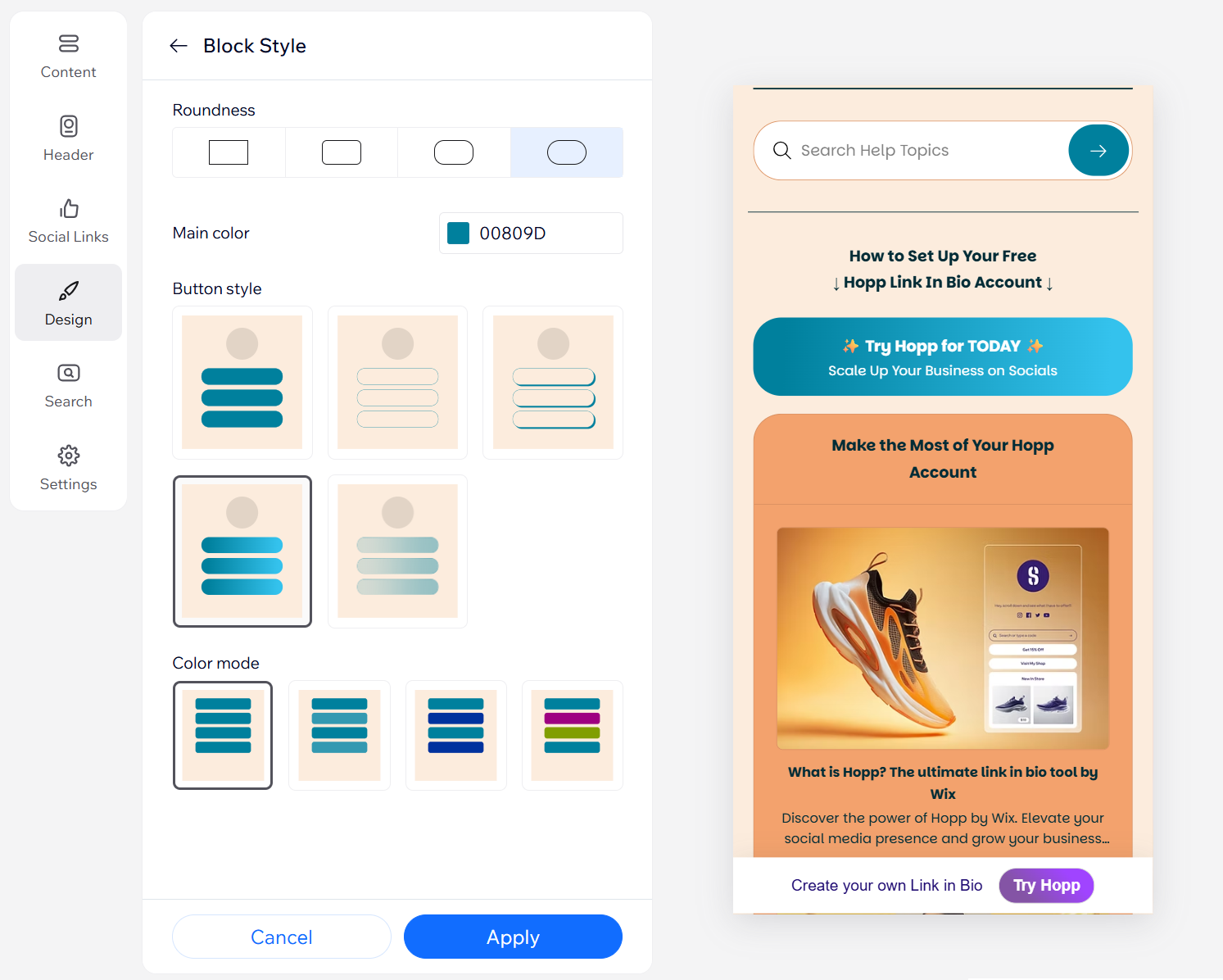
訪問者のエンゲージメントを高めるデザインに調整する
デザインが完成したら、実際にページを公開して訪問者の反応を確認してください。反応が思わしくない場合は、色、画像、レイアウトなどを変更し、最も訪問者の反応が良いデザインに調整することをおすすめします。Hopp ダッシュボードでは、Link in Bio ページとインスタントページの各種統計を個別に確認できるため、それらのデータを参考にして、どのウィジェットが最も注目を集めていて、どのウィジェットが最も人気がないのかを確認できます。

